Швидко підрахуйте, коли слово з’являється в комірці або діапазоні
Kutools для Excel
Підсилює Excel на 300+
Потужні особливості
Ви коли-небудь страждали від підрахунку випадків, коли конкретне слово з’являється в клітинці або діапазоні аркуша? Насправді ви можете застосувати формулу, щоб її знизити. Але це може зайняти багато часу, якщо ви новачок у формулі. Kutools для ExcelАвтора Підрахуй кількість слова Утиліта може допомогти швидко підрахувати кількість випадків, коли слово входить у одну клітинку або діапазон робочого аркуша, лише за кілька кліків.
Підрахуйте, скільки разів слово з’являється в одній комірці
Підрахуйте час появи слова в діапазоні
Підрахуйте, скільки разів слово з’являється в одній комірці
Як показано на скріншоті нижче, припустимо, ви хочете порахувати, скільки разів слово "ви"з'являється у комірці B3, будь ласка, виконайте наступне, щоб досягти цього.

1. Виділіть порожню комірку (тут я вибираю D3), яку виводитиме результат, і натисніть Кутулс > Помічник формули > Помічник формули.
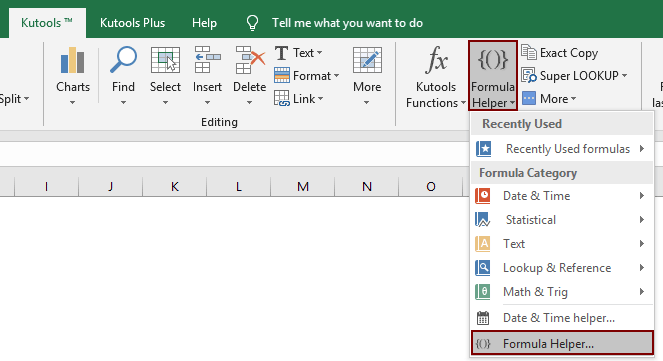
2 В Помічник формул діалогове вікно, будь ласка, налаштуйте наступним чином.
- У Виберіть формулу знайдіть і виберіть Підрахуй кількість слова;
Tips : Ви можете перевірити фільтр поле, введіть певне слово в текстове поле, щоб швидко відфільтрувати формулу. - У текст виберіть клітинку, в якій потрібно підрахувати кількість певного слова;
- У слово Виберіть клітинку, що містить слово, або безпосередньо введіть конкретне слово, яке будете рахувати;
- Натисніть OK кнопку. Дивіться знімок екрана:

Потім результат заповнюється у вибраній комірці.

Примітка: Якщо ви хочете порахувати, скільки разів слово відображається в кожній клітинці списку, ви можете застосувати Підрахуй кількість слова у першій комірці, а потім перетягніть маркер автоматичного заповнення до потрібних комірок.
Підрахуйте час появи слова в діапазоні
Як показано в наведеному нижче прикладі, якщо ви хочете порахувати, скільки разів слово "робоча книга" з'являється в діапазоні B3: B6, будь-ласка, виконайте такі дії:
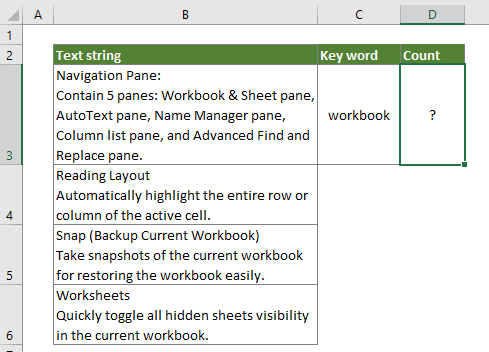
1. Виділіть порожню комірку та натисніть Кутулс > Помічник формули> Помічник формули.
2 В Помічник формули діалогове вікно, будь ласка, налаштуйте наступним чином.
- У полі Виберіть формулу знайдіть і виберіть Підрахуй кількість слова;
Tips : Ви можете перевірити фільтр поле, введіть певне слово в текстове поле, щоб швидко відфільтрувати формулу. - У текст Виберіть діапазон, в якому ви хочете порахувати кількість певного слова;
- У слово Виберіть клітинку, що містить слово, або безпосередньо введіть конкретне слово, яке будете рахувати;
- Натисніть OK кнопку. Дивіться знімок екрана:
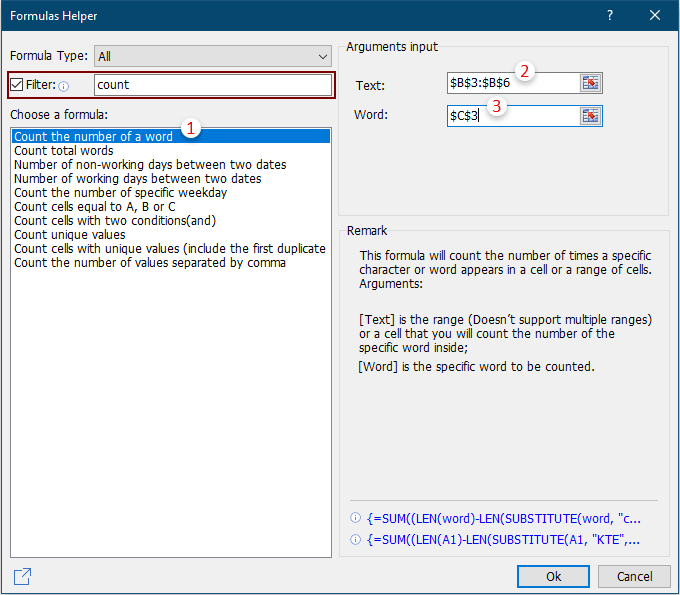
Потім результат заповнюється у вибраній комірці.
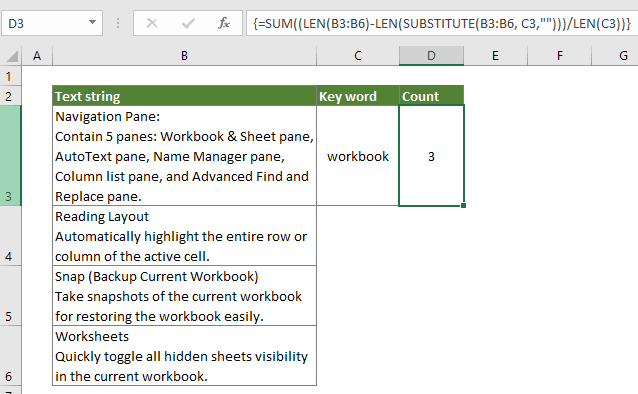
Примітки:
1. Ця функція враховує регістр.
2. Ця функція підтримує Скасувати (Ctrl+Z).
3. Якщо вам це подобається Помічник формули, ви можете натиснути Поділитись іконка ![]() в Помічник формул діалогове вікно, щоб поділитися ним із вашим другом по електронній пошті або поділитися із соціальними медіа, такими як Facebook, Twitter, Linkedin та Weibo.
в Помічник формул діалогове вікно, щоб поділитися ним із вашим другом по електронній пошті або поділитися із соціальними медіа, такими як Facebook, Twitter, Linkedin та Weibo.

Демонстрація: швидко підрахуйте, коли слово з’являється в комірці або діапазоні
Kutools для Excel: із понад 300 зручними надбудовами Excel, які можна безкоштовно спробувати без обмежень протягом 30 днів. Завантажте та безкоштовно пробну версію зараз!
Наведені нижче інструменти можуть значно заощадити ваш час та гроші, який із них підходить саме вам?
Вкладка Office: Використання зручних вкладок у вашому офісі, як спосіб Chrome, Firefox та New Internet Explorer.
Kutools для Excel: Більше 300 розширених функцій для Excel 2021, 2019, 2016, 2013, 2010, 2007 та Office 365.
Kutools для Excel
Описана вище функція є лише однією з 300 потужних функцій Kutools для Excel.
Створено для Excel(Office) 2021, 2019, 2016, 2013, 2010, 2007 та Office 365. Безкоштовне завантаження та використання протягом 30 днів.
